Hej,
Jag kommer att fortsätta att berätta steg för steg installation av Microsoft SQL Server 2017 på Windows Server 2016 i det här inlägget.
Läs första artikeln före detta inlägg med följande länk.
SQL Server 2017 steg för steg installation -1
Du bör namnge SQL Server-instansen i det här steget. Om du inte namnger den kan du välja standardinstans.
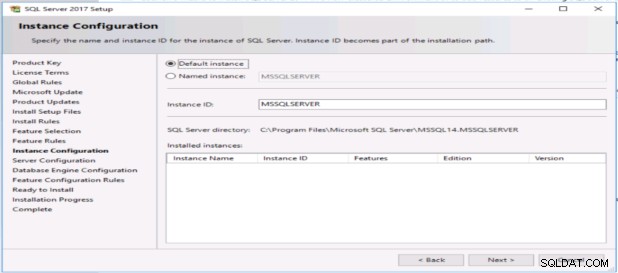
Du bör skriva in kontoinformation för SQL Server-tjänster och bestämma vilket konto som ska köra dessa tjänster.
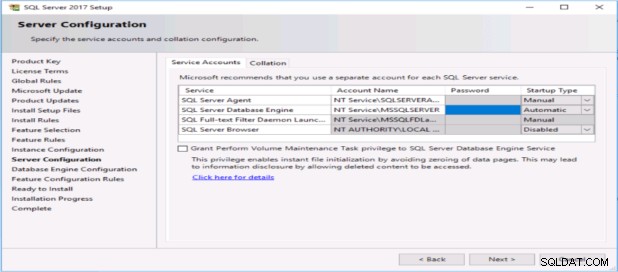
Definiera sortering (teckenuppsättning) av SQL Server-instans enligt din applikation, programvara. Denna egenskap kan inte ändras efter installationen. Så definiera det korrekt.
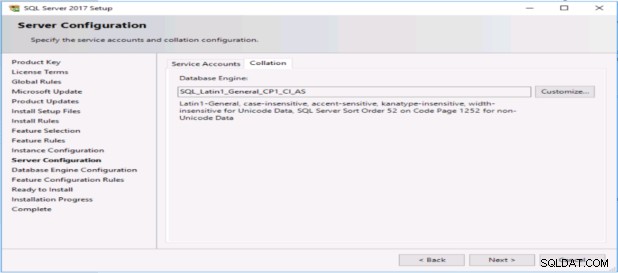
Du bör ange autentiseringsläge för SQL Server i det här steget. Jag rekommenderar att du väljer blandat läge (Windows-autentisering och SQL Server-autentisering)
Om du väljer blandat läge bör du skriva in ett kontolösenord.
Du bör lägga till nuvarande användare till SQL Server-administratörerna.

Ange datakataloger för SQL Server (data-, logg- och backupkatalog) som följande.

Ange TempDB-inställningar som följande.
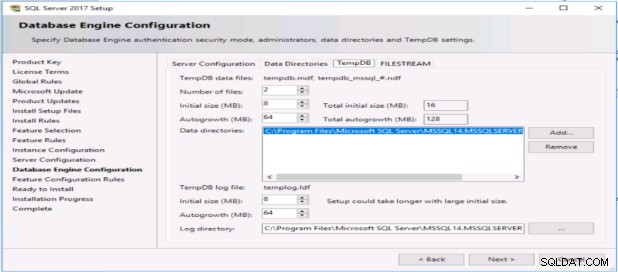
Du kan se en sammanfattning av installationen av SQL Server 2017 i det här steget innan installationen startar.

Klicka på knappen Installera för att starta installationen.
Installationen är klar, så du kan ansluta sql server 2017 genom att använda SQL Server Management Studio.
